详细教你win11怎么连接wifi
- 分类:Win11 教程 回答于: 2021年08月30日 10:56:00
自从微软公布了win11系统之后,很多用户都抢先升级体验了一下,新的系统多地方与之前的系统相比有较大的改变,就有用户问了win11怎么连接winfi?小编这就来告诉你,我们一起来看看吧。更多win11教程,尽在小白一键重装系统官网。
win11连接wifi教程:
1.首先我们左键点击右下角任务栏上的”网络“图标,找到”wifi“图标,点击右侧的”小箭头“。
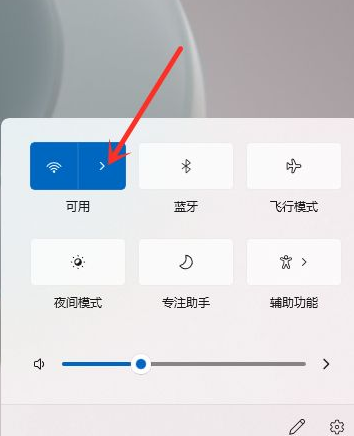
2.然后选择要连接的wifi。
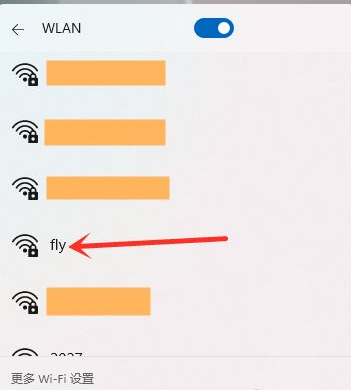
3.最后点击”连接“按钮。
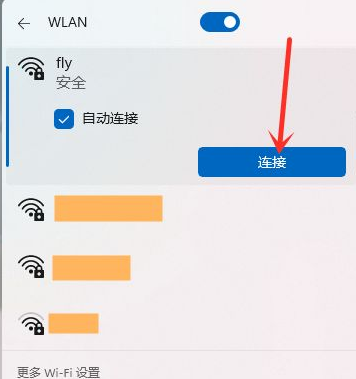
4.输入wifi密码,点击”下一步“就可以了。

5.连接好之后我们就可以上网啦。
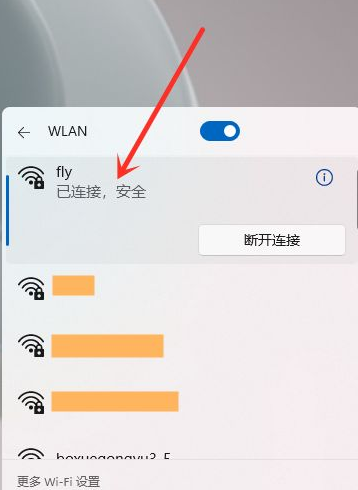
win11连接手机热点:
1.首先需要将该手机的移动网络开启并开启其网络热点共享。然后在热点共享中输入对应的密码。再点击该电脑上的无线连接,选择该手机的信号名称并输入密码即可连接。以oppo手机为例。
2.点击该手机下拉菜单开始数据连接,在手机上点”设置“进入。
3.进入到设置页面以后点击其他无线连接,点击个人热点进入,进入个人热点后开启后面的按钮。
4.点击个人热点设置,进入到个人热点设置界面可以输入热点名称以后密码点击保存按钮。
5.然后在win11桌面的网络连接中找到对应的热点wifi名称,连接即可。

以上就是win11怎么连接wifi的方法,学会的小伙伴赶快去试试吧,希望能对你有所帮助。
 有用
26
有用
26


 小白系统
小白系统


 1000
1000 1000
1000 1000
1000 1000
1000 1000
1000 1000
1000 1000
1000 1000
1000 1000
1000 0
0猜您喜欢
- 电脑戴尔win11如何进入安全模式..2022/10/14
- win11网络适配器正常但是不能连网..2022/12/28
- 如何删除win11所有控制面板项..2023/05/04
- win11更新系统后游戏掉帧怎么解决..2022/12/10
- win11系统怎么样2021/08/09
- 新电脑怎么装系统win112022/05/22
相关推荐
- win11系统一键安装的步骤教程..2022/01/15
- win11关闭登录密码的步骤教程..2021/09/15
- win11重启没有wifi选项怎么办..2022/06/28
- 想知道win11如何压缩图片2022/10/27
- 小白一键重装官网下载和重装win11的方..2022/09/17
- 正式版windows11有必要升级吗..2021/12/30

















